摘要: 本文深入剖析了一段名为 “PICLoad” 的 VBA 代码,该代码旨在实现根据 Excel 工作表中特定列单元格的内容,从指定文件夹中查找并插入相应图片到特定位置的自动化功能。通过详细解读代码的各个组成部分,包括变量声明、文件路径获取、单元格内容处理、图片查找与插入逻辑以及错误处理机制等,阐述了其在办公自动化领域的实际应用价值,并探讨了代码的可优化方向,为 VBA 编程爱好者和办公人员提供了全面的技术参考。
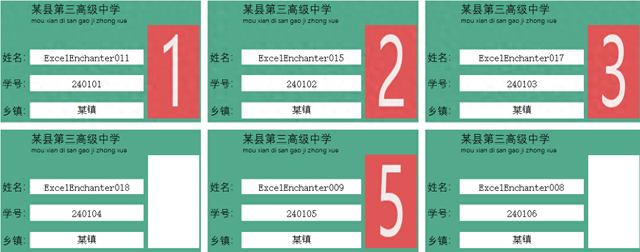
图片插入示例
一、引言
在现代办公环境中,Excel 作为一款广泛使用的电子表格软件,处理大量数据和相关图像资源的需求日益增长。手动插入图片不仅耗时费力,而且容易出错。VBA(Visual Basic for Applications)作为 Excel 的内置编程语言,为实现自动化任务提供了强大的解决方案。“PICLoad” 代码正是针对图片自动化插入这一特定需求而设计的,它能够显著提高工作效率,减少人为操作的繁琐性和失误率。
二、代码功能概述
“PICLoad” 代码主要实现了以下功能:
用户交互获取图片路径:通过 Application.FileDialog 方法,弹出文件对话框,允许用户选择包含图片的文件夹,并获取该文件夹路径。这一交互功能使得代码具有灵活性,适用于不同用户在不同场景下的使用需求。
工作表遍历与单元格内容处理:从工作簿的第 4 张工作表开始,遍历所有工作表。针对特定列(由数组 arr 定义)的单元格内容进行处理,首先去除其中的空格和换行符,然后将处理后的内容作为图片文件名的一部分,与预先定义的图片扩展名数组 PicArr 中的各种扩展名依次组合,尝试查找对应的图片文件。
图片查找与插入:在指定的文件夹路径下,使用 Dir 函数按照组合后的文件名和扩展名查找图片文件。如果找到匹配的文件,则将其插入到当前工作表的特定位置,该位置与另一个数组 brr 所定义的列相关联的合并单元格范围相对应。在插入过程中,代码还精确设置了图片的尺寸、位置以及长宽比,以确保图片在工作表中的布局符合预期。
错误处理与结果反馈:代码具备一定的错误处理能力,能够在图片查找失败时进行计数统计,并在所有工作表处理完成后,通过消息框向用户反馈图片插入的结果,告知用户是否有图片未找到以及总共成功插入的图片数量。
三、代码详细解析
(一)变量声明与初始化
代码开头声明了一系列变量,包括用于存储图片名称、相关标志位、计数变量、路径信息、各种尺寸和位置信息以及工作表对象、单元格对象和图片对象等的变量。这些变量的合理声明为后续代码的逻辑执行奠定了基础,确保了数据的正确存储和操作。例如:
Dim PicName As String, pand As Integer, k As Integer, PicPath As StringDim i As Long, p As Integer, n As IntegerDim PicArr As Variant, TitleRow As LongDim PicCol As Long, TPCol As Long, pic As ShapeDim PicPath2 As String, PicPath3 As StringDim imgWidth As Double, imgHeight As DoubleDim imgTop As Double, imgLeft As DoubleDim imagePath As StringDim mergedCell As RangeDim m As Integer二)获取图片路径
通过 With Application.FileDialog(msoFileDialogFolderPicker) 语句块,创建了一个文件夹选择对话框。用户可以在对话框中选择包含图片的文件夹,选择后,通过 .SelectedItems(1) 获取所选文件夹的路径并赋值给 PicPath 变量。如果用户取消选择,则代码通过 Exit Sub 语句直接退出,避免后续无意义的操作。
With Application.FileDialog(msoFileDialogFolderPicker) .AllowMultiSelect = False If.Show Then PicPath =.SelectedItems(1) Else Exit Sub End IfEnd With三)工作表遍历与单元格处理
使用循环遍历工作簿中的工作表,从第 4 张工作表开始,通过 Set ws = ThisWorkbook.Worksheets(r) 获取每张工作表对象。在工作表内部,又通过循环遍历特定列的单元格(由 For i = TitleRow + 1 To Cells(Rows.Count, PicCol).End(3).Row 控制)。对于每个单元格,首先获取其原始内容,然后使用 Replace 函数去除其中的空格和换行符,得到处理后的 PicName。同时,还对 PicName 的长度进行了限制判断(Len(PicName) <> 0 And Len(PicName) < 12),只有满足条件的单元格内容才会用于后续的图片查找操作。
For r = 4 To totalSheets Set ws = ThisWorkbook.Worksheets(r) Dim arr() As Variant, brr() As Variant arr = Array(2, 8, 14) brr = Array(4, 10, 16) For m = LBound(arr) To UBound(arr) PicCol = arr(m) TPCol = brr(m) If Right(PicPath, 1) <> "\" Then PicPath = PicPath & "\" PicArr = Array(".jpg", ".jpeg", ".bmp", ".png", ".gif") TitleRow = 1 For i = TitleRow + 1 To Cells(Rows.Count, PicCol).End(3).Row PicPath2 = PicPath PicName = Replace(Replace(ws.Cells(i, PicCol).Value, " ", ""), vbCrLf, "") If Len(PicName) <> 0 And Len(PicName) < 12 Then四)图片查找与插入逻辑
在确定了有效的 PicName 后,代码开始尝试查找对应的图片文件。通过嵌套循环,外层循环遍历图片扩展名数组 PicArr,对于每个扩展名,与 PicName 和 PicPath 组合成完整的文件路径,然后使用 Len(Dir(PicPath3 & PicArr(p))) 判断该路径下是否存在对应的文件。如果找到文件,则使用 ws.Shapes.AddPicture 方法将图片插入到工作表中,并根据合并单元格的范围设置图片的位置和尺寸属性。
For p = 0 To UBound(PicArr) If Len(Dir(PicPath3 & PicArr(p))) Then imagePath = PicPath3 & PicArr(p) Set pic = ws.Shapes.AddPicture(imagePath, msoFalse, msoTrue, 100, 100, -1, -1) Set mergedCell = ws.Range(ws.Cells(i - 3, TPCol), ws.Cells(i + 2, TPCol)) With pic .LockAspectRatio = msoFalse .Width = mergedCell.Width .Height = mergedCell.Height .Top = mergedCell.Top .Left = mergedCell.Left If.Left +.Width > mergedCell.Left + mergedCell.Width Then .Width = mergedCell.Left + mergedCell.Width -.Left End If .LockAspectRatio = msoTrue End With pand = 1 n = n + 1 End IfNext(五)错误处理与结果反馈
在图片查找过程中,如果对于某个 PicName 尝试了所有的扩展名都未找到对应的图片文件,则通过 If pand = 0 Then k = k + 1 对未找到图片的数量进行计数统计。在所有工作表的所有单元格处理完成后,根据 k 的值,通过消息框向用户反馈图片插入的结果。如果 k = 0,表示所有图片都成功插入;否则,告知用户有 k 张图片未找到,并提示用户重新确认源文件。
If k <> 0 Then MsgBox "图片插入完成!共有" & k & "张图片未找到,请重新确认源文件! "Else MsgBox "所有图片插入完成!"End If四、应用场景与优势
“PICLoad” 代码在许多办公场景中具有广泛的应用价值。例如,在产品展示与销售报表中,可以根据产品名称或编号自动插入对应的产品图片,使报表更加直观生动,便于客户和管理层快速了解产品信息。在项目管理文档中,能够依据任务名称或阶段插入相关的进度图片或图标,清晰展示项目的进展情况。其优势主要体现在以下几个方面:
提高效率:自动化的图片插入过程大大减少了人工手动查找和插入图片的时间,尤其是在处理大量数据和图片的情况下,能够显著提升工作效率,节省人力资源。
准确性高:代码基于精确的文件名匹配和单元格内容处理,避免了人工操作可能出现的图片插入错误,如错插、漏插等,确保了数据与图片的一致性和准确性。
灵活性与可扩展性:通过用户交互获取图片路径,代码可以适应不同文件夹结构和图片存储位置的需求。同时,代码的结构相对清晰,易于理解和修改,可以根据具体业务需求进一步扩展和优化,例如增加对更多图片格式的支持、调整图片插入的位置和样式规则等。
五、代码优化方向
尽管 “PICLoad” 代码已经实现了基本的图片自动化插入功能,但仍有一些方面可以进行优化:
错误处理的完善:目前代码仅对图片未找到的情况进行了简单计数和提示。可以进一步扩展错误处理机制,例如在图片插入失败时(如因文件损坏、权限不足等原因),记录详细的错误信息,以便于调试和排查问题。同时,可以增加对工作表中单元格格式错误、数据类型不匹配等潜在错误的检测和处理,提高代码的健壮性。
性能优化:在处理大量工作表和单元格时,代码的执行效率可能会受到影响。可以考虑优化图片查找算法,例如采用更高效的文件搜索策略,避免重复查找相同路径下的文件。此外,在设置图片属性时,可以减少不必要的属性设置操作,提高代码的执行速度。
用户界面与交互性提升:虽然代码已经实现了基本的文件夹选择对话框,但可以进一步优化用户界面,例如提供更多的操作提示和反馈信息,让用户更加清楚代码的执行进度和结果。同时,可以考虑增加一些用户可配置的参数,如图片插入的缩放比例、是否自动调整图片位置等,提高代码的灵活性和用户体验。
关键代码片段:
Sub PICLoad().......With Application.FileDialog(msoFileDialogFolderPicker).AllowMultiSelect = FalseIf .Show ThenPicPath = .SelectedItems(1)ElseExit SubEnd IfEnd WithDim ws As WorksheetDim r As IntegerDim totalSheets As IntegertotalSheets = ThisWorkbook.Sheets.CountFor r = 4 To totalSheetsSet ws = ThisWorkbook.Worksheets(r)Dim arr() As Variant, brr() As Variantarr = Array(2, 8, 14)brr = Array(4, 10, 16)For m = LBound(arr) To UBound(arr)PicCol = arr(m)TPCol = brr(m)If Right(PicPath, 1) <> "\" Then PicPath = PicPath & "\"PicArr = Array(".jpg", ".jpeg", ".bmp", ".png", ".gif")TitleRow = 1 For i = TitleRow + 1 To Cells(Rows.Count, PicCol).End(3).RowPicPath2 = PicPathPicName = Replace(Replace(ws.Cells(i, PicCol).Value, " ", ""), vbCrLf, "")If Len(PicName) <> 0 And Len(PicName) < 12 Then PicPath3 = PicPath2 & PicNamepand = 0For p = 0 To UBound(PicArr)If Len(Dir(PicPath3 & PicArr(p))) Then imagePath = PicPath3 & PicArr(p)Set pic = ws.Shapes.AddPicture(imagePath, msoFalse, msoTrue, 100, 100, -1, -1)Set mergedCell = ws.Range(ws.Cells(i - 3, TPCol), ws.Cells(i + 2, TPCol))With pic.LockAspectRatio = msoFalse.Width = mergedCell.Width.Height = mergedCell.Height.Top = mergedCell.Top.Left = mergedCell.LeftIf .Left + .Width > mergedCell.Left + mergedCell.Width Then.Width = mergedCell.Left + mergedCell.Width - .LeftEnd If.LockAspectRatio = msoTrue End Withpand = 1 n = n + 1End IfNextIf pand = 0 Then k = k + 1End IfNext iNext mNext rApplication.ScreenUpdating = TrueIf k <> 0 ThenMsgBox "图片插入完成!共有" & k & "张图片未找到,请重新确认源文件! "ElseMsgBox "所有图片插入完成!"End IfEnd Sub六、结论
“PICLoad” 代码作为一个利用 VBA 实现 Excel 中图片自动化插入的示例,展示了 VBA 在办公自动化领域的强大功能和应用潜力。通过深入剖析其代码结构、功能实现以及应用场景,我们可以看到它在提高工作效率、确保数据准确性等方面具有显著的优势。同时,针对代码存在的一些不足之处提出的优化方向,也为进一步完善和拓展该代码的功能提供了思路。在未来的办公自动化实践中,类似 “PICLoad” 这样的 VBA 代码将继续发挥重要作用,并且随着技术的不断发展和需求的变化,也将不断演进和优化,为办公人员带来更加便捷、高效的工作体验。无论是对于 VBA 编程初学者还是有一定经验的开发者,深入研究和理解这样的代码案例都具有重要的学习和借鉴意义,有助于提升他们在办公自动化领域的编程能力和解决实际问题的能力。